Comment coller de l'horizontale à la verticale dans Excel 2013
Obtenir toutes vos données de feuille de calcul dans Excel est généralement la première étape pour faciliter la compréhension de vos données. Mais une fois que ces données sont dans votre feuille de calcul, l'organisation peut être tout aussi importante que le simple fait d'avoir les informations. Malheureusement, cela peut conduire à des situations dans lesquelles vous avez mal organisé vos données, ou vous avez entré par inadvertance des données dans une ligne, lorsque vous vouliez les entrer dans une colonne. Cela peut être frustrant, surtout si vous traitez beaucoup de données. Heureusement, Excel 2013 dispose d'une fonctionnalité qui vous permet de copier une ligne horizontale de données, puis de la coller dans une colonne verticale. Cela évite une ré-entrée fastidieuse des données et peut être un véritable gain de temps.
Comment coller des données verticalement lorsqu'elles sont copiées horizontalement dans Excel
Un outil important dans Excel 2013 que nous utiliserons est l'utilitaire Collage spécial . Microsoft comprend que copier et coller n'est pas toujours aussi simple que de déplacer des données, et que parfois vous voulez juste les valeurs d'un groupe de cellules et vous ne voulez pas coller tout exactement comme il a été copié à l'origine. Donc, une fois que vous avez suivi les étapes ci-dessous pour apprendre à coller vos données horizontales dans une zone verticale, vous devriez explorer un peu les options Collage spécial pour voir si elles peuvent vous aider.
Étape 1: ouvrez votre feuille de calcul dans Excel 2013
Étape 2: Mettez en surbrillance les données horizontales que vous souhaitez coller dans un emplacement vertical.

Étape 3: cliquez avec le bouton droit sur les données en surbrillance, puis sélectionnez Copier .
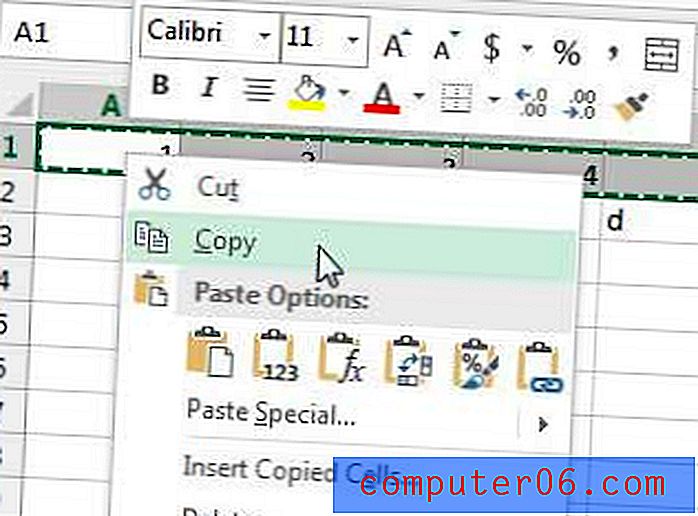
Étape 4: Cliquez dans la cellule supérieure à l'endroit où vous souhaitez que les données collées verticalement commencent.
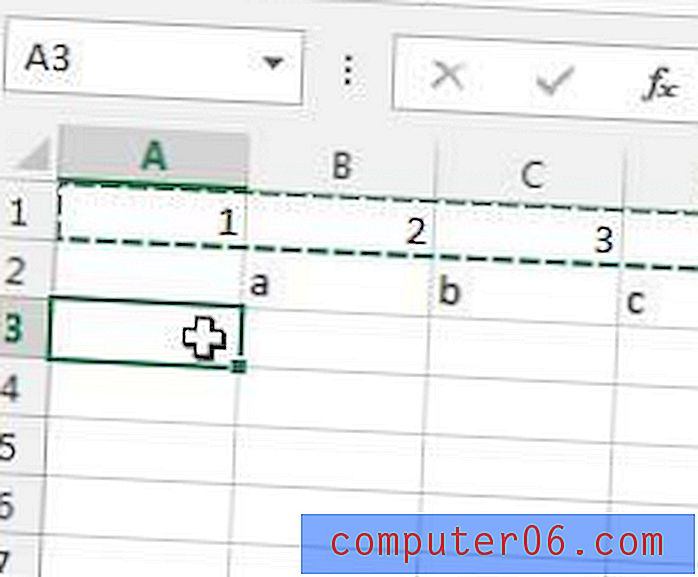
Étape 5: cliquez sur l'onglet Accueil en haut de la fenêtre.
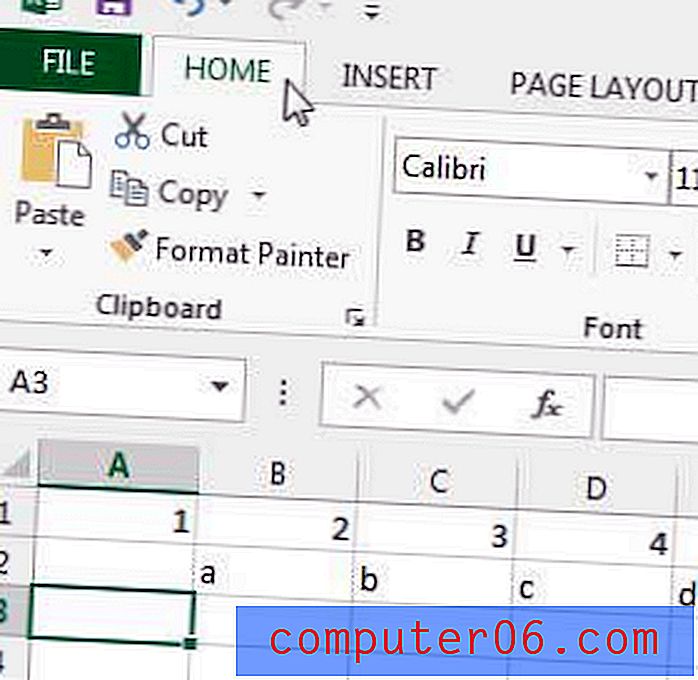
Étape 6: cliquez sur le menu déroulant Coller dans la section Presse - papiers du ruban, puis cliquez sur l'option Transposer .
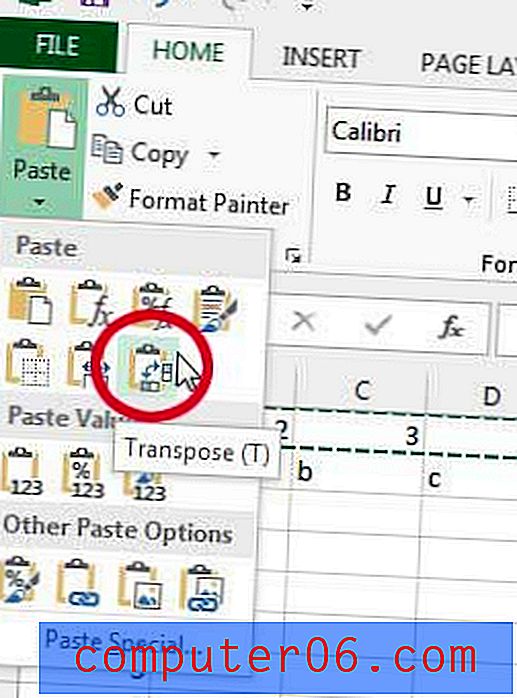
Vos données horizontales copiées seront désormais affichées verticalement. Cette procédure fonctionne également avec plusieurs lignes de données à la fois. Notez cependant que cela ne fonctionne pas si vous utilisez la commande Couper. Vous devrez revenir en arrière et couper ou supprimer les données d'origine une fois que vous les aurez correctement converties pour les afficher verticalement.
Office 2013 est également disponible en abonnement. Si vous devez l'installer sur plusieurs ordinateurs, cela peut être un choix économique. Vous pouvez également lire ici pour en savoir plus sur les autres raisons pour lesquelles vous pouvez envisager un abonnement Office.
L'impression correcte de vos données dans Excel peut être un peu compliquée, mais un paramètre utile est la possibilité d'imprimer toutes vos colonnes sur une seule page. Cela peut être utile si vous imprimez un rapport volumineux et que quelques colonnes continuent d'imprimer sur des pages distinctes.



